-
u盘启动大师制作U盘启动盘最新教程
- 2018-01-22 09:32:25 来源:windows10系统之家 作者:爱win10
U盘启动盘可以用来进做很多的实用操作,例如重装系统以及维护等,小编这里教大家怎么用U盘启动大师制作启动U盘,不会制作启动U盘的朋友可以看看这个方法。
怎么用U盘启动大师制作U盘启动盘呢?虽然说制作的方法比较简单,有些比较小白的用户还不知道怎么操作,小编这里给大家说说具体的操作方法,小白用户可以看看。
1.首先下载U盘启动大师软件(官网:http://www.mofazhu.com),然后打开软件切换到U盘启动界面——点击U盘模式。
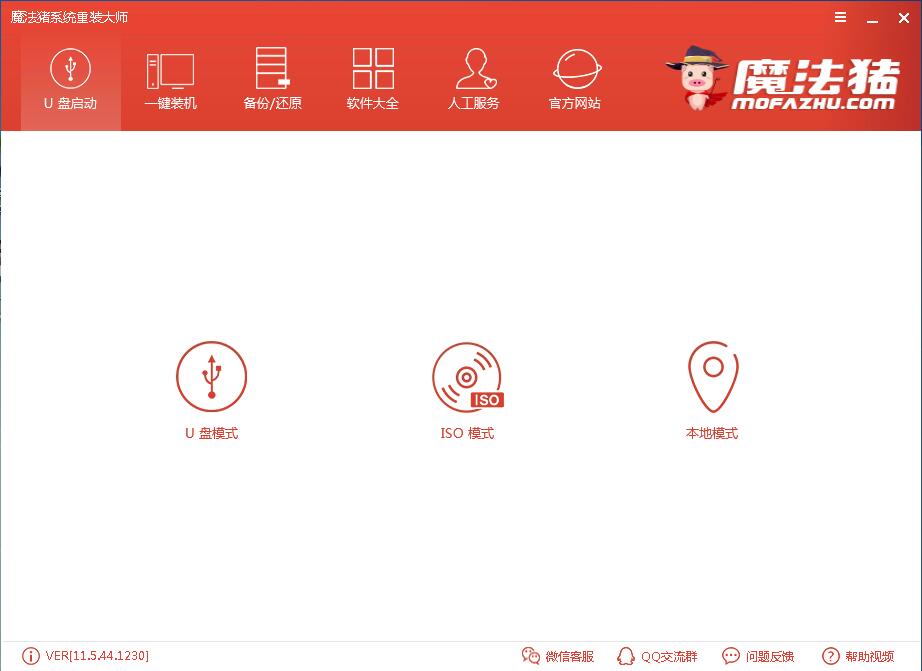
启动盘制作系统软件图解1
2.检测到电脑上的U盘,勾选需要制作的U盘点击一键制作启动盘,制作启动盘会格式化U盘里面的东西,如果你有重要的东西在里面建议先备份后再制作。
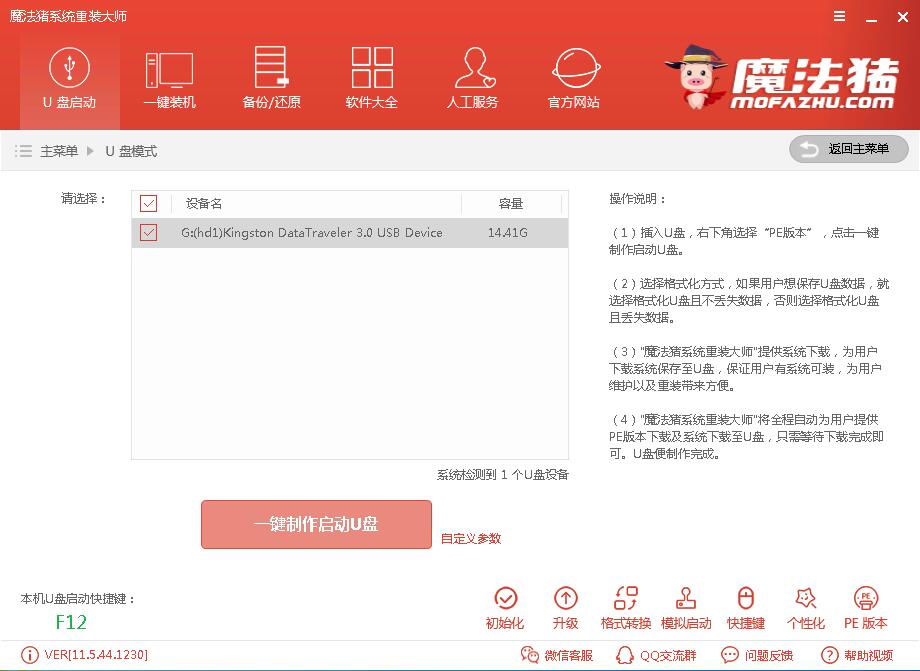
U盘大师系统软件图解2
3.现在大多主板都是UEFI,点击UEFI/BIOS双启动制作。点击选择高级版PE,详情可点及查看说明。
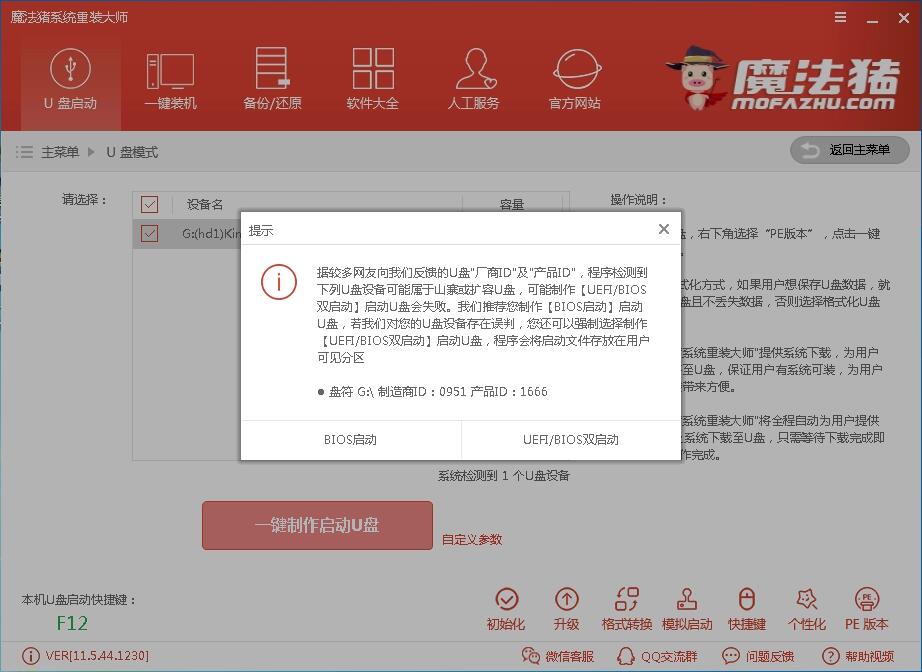
U盘大师系统软件图解3
4.这里可以下载系统镜像文件,按自己的需求看是否下载。
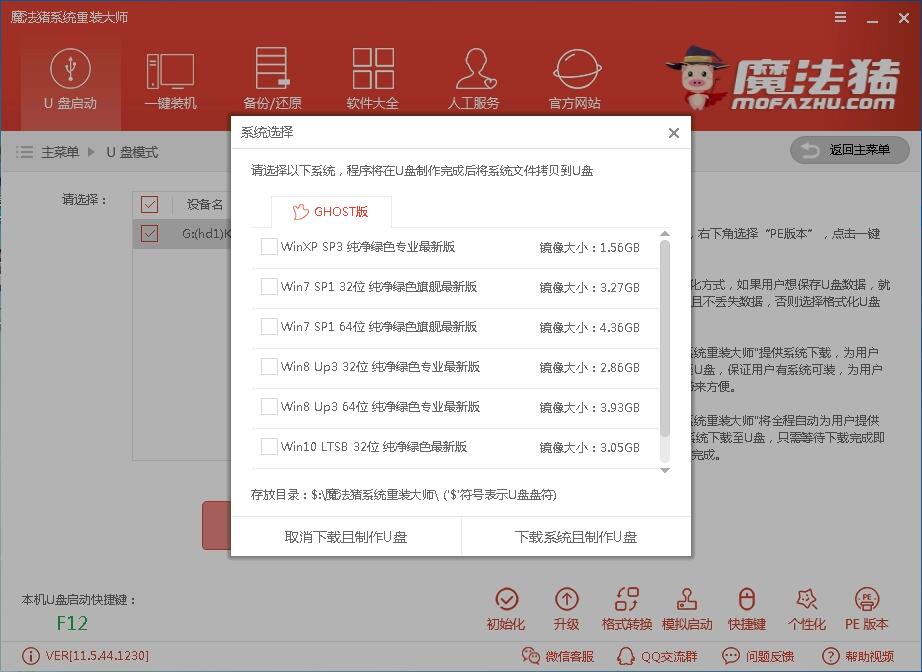
u盘启动大师系统软件图解4
5.开始下载PE镜像文件,PE文件下载完成后会自动制作U盘启动盘,只需耐心等待制作完成即可,如出现下图制作完成。制作启动盘有很小的几率会失败,如果失败了按照上面的步骤重新制作一遍即可。
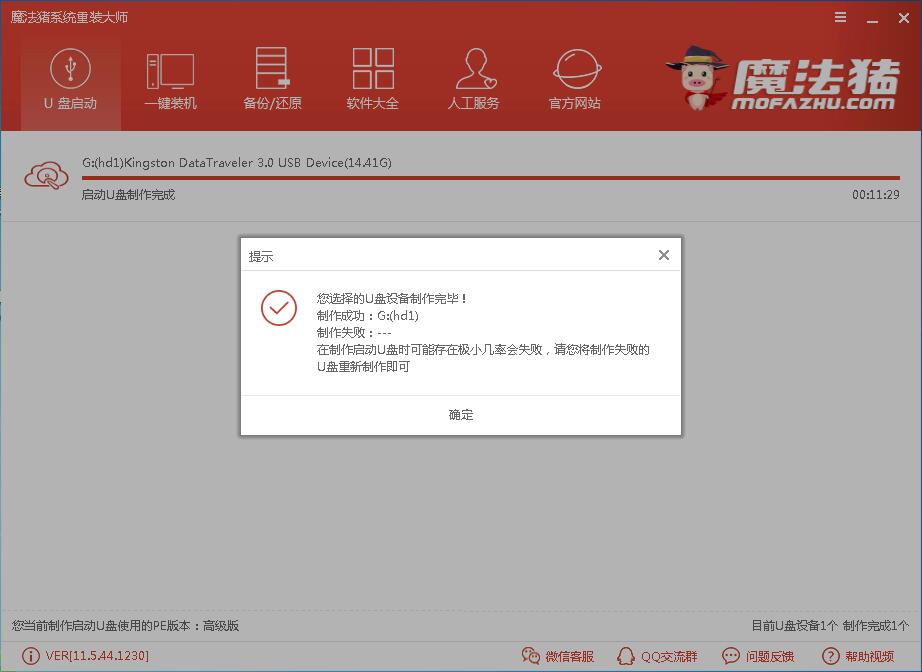
启动盘制作系统软件图解5
6.进入PE的U盘启动快捷键可以在制作工具里面查询,如下图,快捷键的使用方法:开机时不停的按快捷键在弹出来的引导菜单选择界面选择你的U盘,一般是带USB的选项。
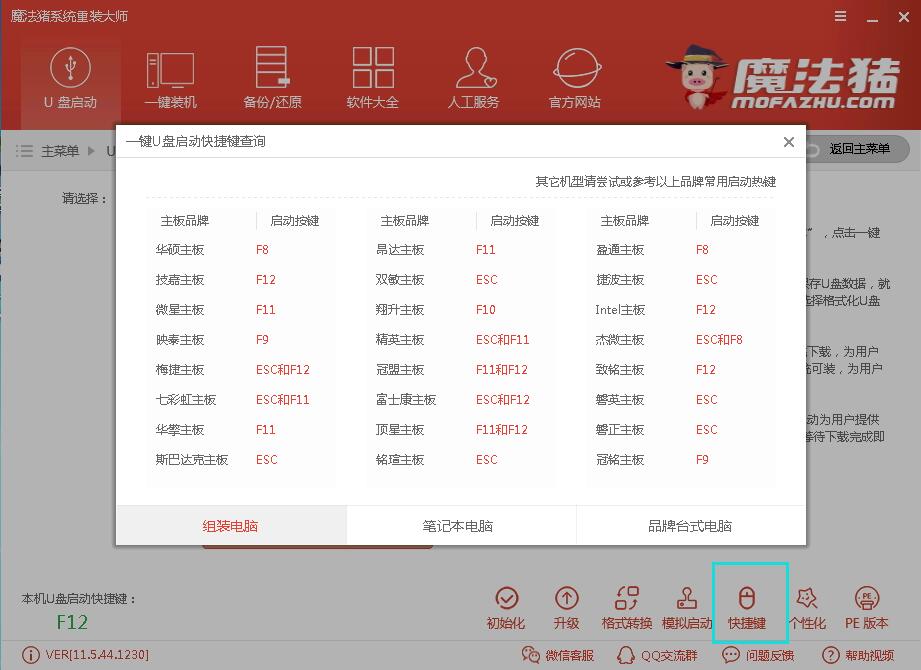
U盘启动系统软件图解6
7.进入到魔法猪PE选择界面,根据你自己的需要选择PE即可。

启动盘制作系统软件图解7
以上既是U盘启动盘的制作方法,相信现在大家都知道怎么操作了,这个方法还是比较简单的。
猜您喜欢
- 电脑无法识U盘解决方法2017-03-10
- 小编告诉你无法格式化U盘怎么办..2017-08-15
- 主编教您联想怎么进入bios2019-03-13
- u盘装win8系统图文详解2017-07-19
- 小编告诉你制作U盘启动盘2017-08-21
- bios如何设置u盘启动2019-07-11
相关推荐
- bios如何设置u盘启动 2019-07-11
- 低级格式化,小编告诉你硬盘怎么低级格.. 2018-06-28
- 技嘉 bios设置,小编告诉你技嘉主板bio.. 2018-04-13
- u盘写保护工具,小编告诉你如何解除U盘.. 2017-11-24
- usb前面不能用,小编告诉你解决电脑前.. 2018-02-10
- 最简单的雨林木风32位win7旗舰版U盘制.. 2017-06-23





 魔法猪一健重装系统win10
魔法猪一健重装系统win10
 装机吧重装系统win10
装机吧重装系统win10
 系统之家一键重装
系统之家一键重装
 小白重装win10
小白重装win10
 DAEMON Tools Pro Advanced v5.3.0.0359中文破解版 (国外强大的虚拟光驱)
DAEMON Tools Pro Advanced v5.3.0.0359中文破解版 (国外强大的虚拟光驱)  新萝卜家园Win7系统下载32位纯净版1707
新萝卜家园Win7系统下载32位纯净版1707 web browse optimizer(浏览器内存优化) v2.0.0.2官方版
web browse optimizer(浏览器内存优化) v2.0.0.2官方版 济宁快递单号查询 V1.0.0绿色版(适用查询各种快递单号)
济宁快递单号查询 V1.0.0绿色版(适用查询各种快递单号) 系统之家ghost win10 x32专业版v201612
系统之家ghost win10 x32专业版v201612 明智脚本浏览器 v1.1.54.0官方版
明智脚本浏览器 v1.1.54.0官方版 雨林木风ghos
雨林木风ghos 彗星浏览器 v
彗星浏览器 v GHOST WIN7
GHOST WIN7  360浏览器3.6
360浏览器3.6 细胞浏览器 v
细胞浏览器 v 深度技术Ghos
深度技术Ghos 小白系统win1
小白系统win1 八戒浏览器 v
八戒浏览器 v 图影王电子相
图影王电子相 参考文献生成
参考文献生成 win10 64位官
win10 64位官 深度技术32位
深度技术32位 粤公网安备 44130202001061号
粤公网安备 44130202001061号